uefi支持win7系统吗?uefi引导安装win7步骤(附带分区教程)
来源:game773整合
作者:
时间:2024-03-13 11:05
小编:773游戏
uefi启动是一种新的主板引导项,最近几年的主板绝大多数是默认uefi主板,uefi引导和传统引导不同。有同学问uefi支持win7系统吗?答案是:uefi支持win7 64位系统,不支持32位系统,uefi引导安装win7一般需要修复UEFI引导才能正常win7。下面电脑我就教大家uefi引导安装win7步骤详细的步骤。
uefi支持win7系统吗?
答案是:uefi支持win7 64位系统,不支持32位系统,uefi引导安装win7一般需要修复UEFI引导才能正常win7,这里推荐小兵pe(支持uefi/legacy双引导,支持一键uefi修复引导)。
uefi引导安装win7系统注意事项:
1、本文介绍uefi模式安装win7 64位系统,硬盘分区表一定要gpt分区。
2、如果是新机型,我们在用uefi引导安装win7 64位系统时一定要注意进行bios相关设置,比如:关闭“安全启动”、开启兼容模式等。
3、默认官方win7或别人打包的win7系统没有带UEFI引导,安装完成后一般需要修复UEFI引导才能正常启动win7,这里推荐使用小兵pe。
4、部分400系列以上主板安装win7需要采用独显并且需要开启csm兼容模式,可参考此教程。
uefi引导安装win7系统相关推荐:
制作uefi启动盘,这里推荐使用小兵u盘启动盘制作工具(PE特点:1,绝无捆绑任何软件的启动盘。2,支持PE自动修复UEFI+GPT引导。3,支持LEGACY/UEFI双引导。4,小兵pe支持自动注入usb3.x和nvme m.2驱动) win7 64位系统下载:WIN7 64位系统下载(集成USB3.0/usb3.1驱动,解决安装过程无法识别USB设备的问题)(建议采用此系统) uefi装win7系统bios设置步骤(华硕主板为例)
1、重启电脑按esc或f8进入BIOS设置,将bios改成简体中文,然后按F7进入高级模式,如下图所示;
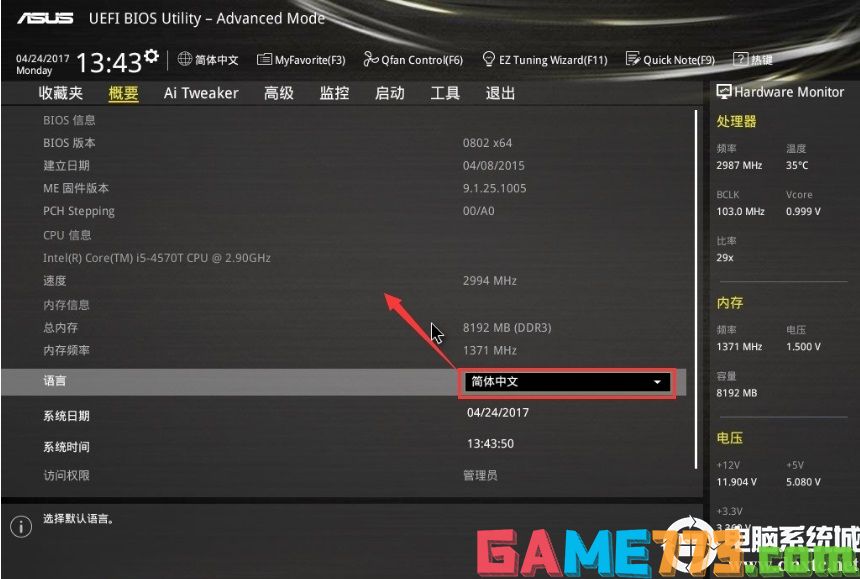
2、进入高级模式后,按→方向键移动到"启动"选项,如下图所示;
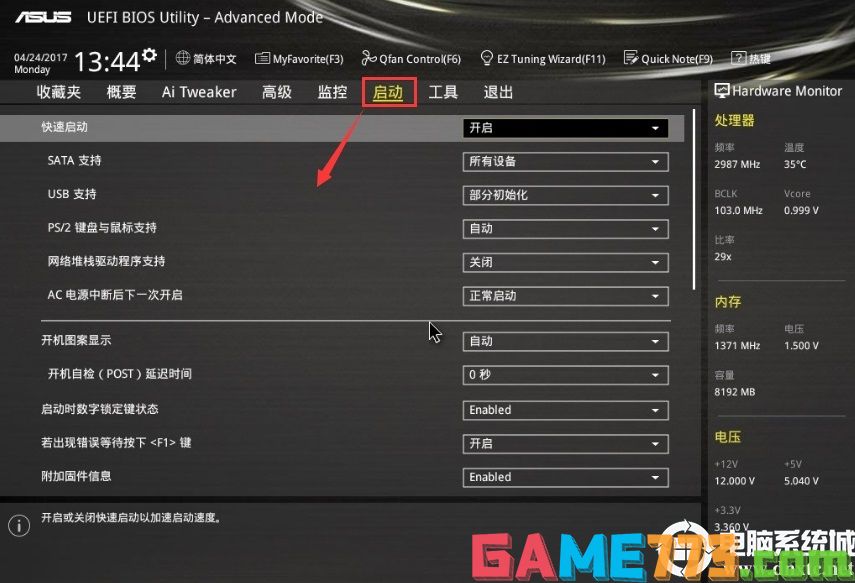
3、我们往下拉,然后进入csm(兼容性支持模块),如下图所示;
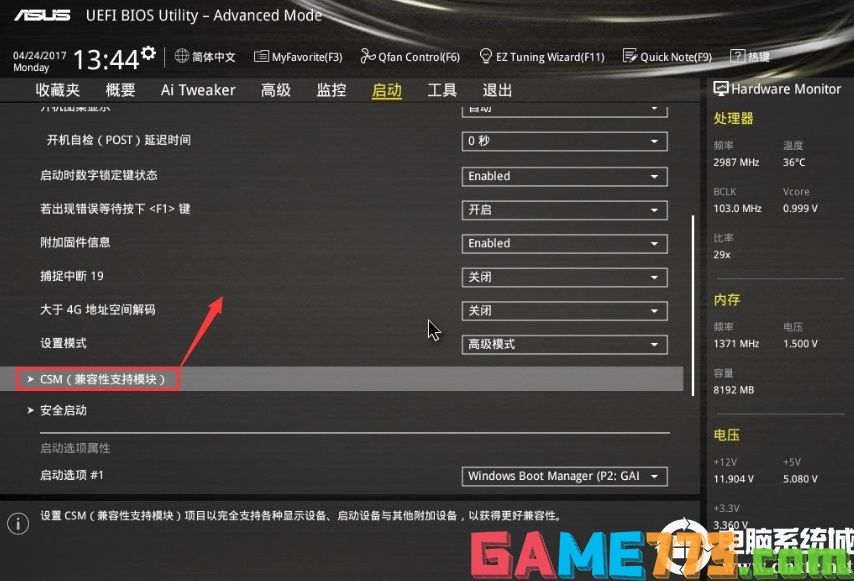
4、进入后开启兼容模式和uefi引导,注意这里设置uefi后,硬盘分区类型要为gpt分区才行,然后按F10保存设置,如下图所示;
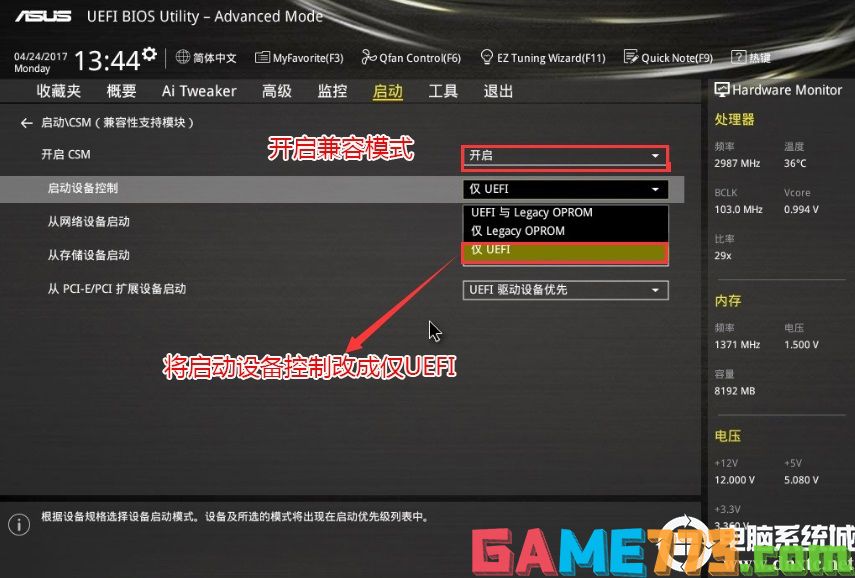
5、把刚制作好的U盘启动盘插入到机器上,重启按ESC选择识别到U盘启动项,回车;
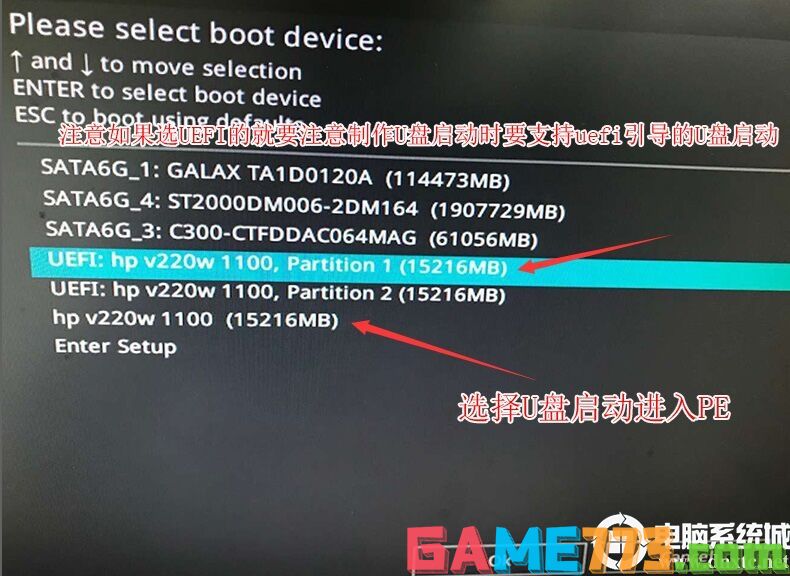
注:我们可以通过启动键查询来看下如何快速设置u盘启动进入PE,如下图:

6、选择小兵U盘启动盘进入PE后,在桌面上运行DiskGenius分区工具,如下图所示;

7、然后选择要分区的硬盘,点击上面快速分区,如下图所示;
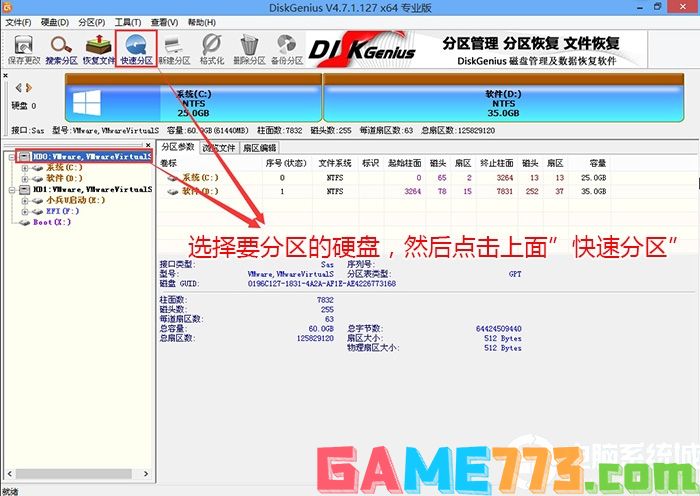
8、在弹出的快速分区界面,我们这里选择好分区的类型GUID和分区的个数以及大小,这里一般推荐C盘大小大于60G比较好,然后注意如果是固态硬盘要进行4K对齐,如下图所示;
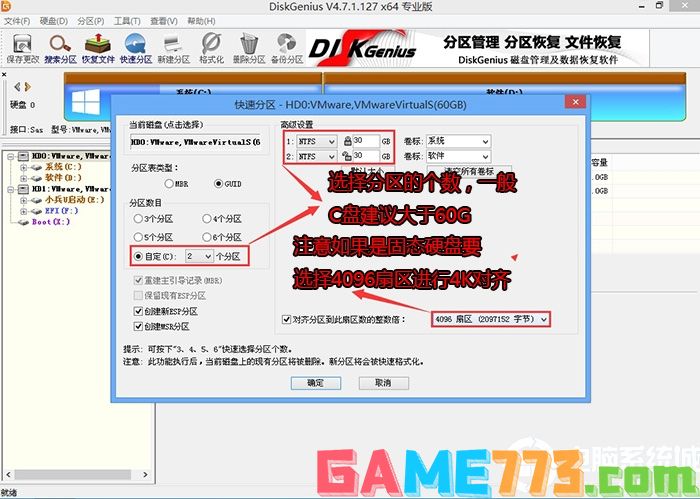
9、分区完成后可以看到ESP和MSR分区代表GPT分区完成,该分区类型对应的是uefi模式,如下图所示;
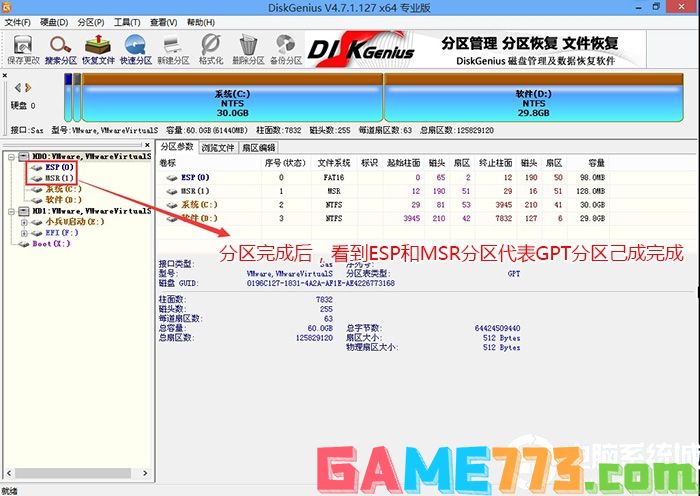
10、改完分区后我们这里再一次进行安装系统,运行桌面的"小兵系统"工具,然后首先点击浏览,在U盘找到我们下载好的ghost版本的iso或者gho文件,以c盘为系统盘,把win7系统安装在c盘中,点击确定,注意这里如果是双硬盘的话,这里不一定是c盘,也有可能是其它盘,我们可以根据分区工具看下到底是我们要安装的硬盘第一个分区是哪个盘符,否刚就容易安装错误导致进不了系统而进入了bios的问题,如图所示:

注:采用此安装器安装后会自动修复uefi引导以及注入intel vmd等相关驱动
11、拔掉U盘电脑重启后,系统会自动完成后续的程序安装,直到看到桌面,系统就彻底安装成功了。
上文就是uefi支持win7系统吗?uefi引导安装win7步骤(附带分区教程)的全部内容了,文章的版权归原作者所有,如有侵犯您的权利,请及时联系本站删除,更多支持win7相关资讯,请关注收藏773游戏网。
下一篇:最后一页














